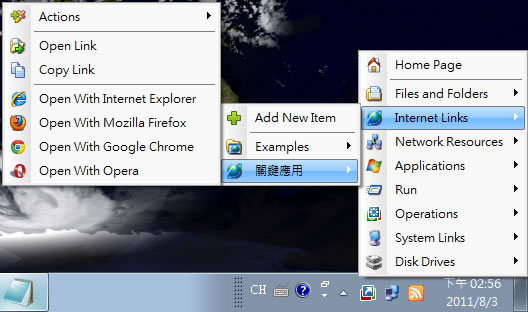
從 Windows XP 到 Windows 7 都有提供在工作列上可加入要快速啟動或釘選的程式、檔案等等,不過沒有彙整的功能,一旦加入較多時就會顯得雜亂,不易存取,若有此困擾時,可以來試試這套免費又免安裝的 ShortcutsToTray 其特色就是可將要快速啟用的資料夾/檔案、程式、網址、網路磁碟機、工具按照分類收納到指定的位置,使用時,就像按下[開始]功能表般的彈出所定義的功能表,快速找到自己想要應用的工具或檔案,相當方便。
如何使用 ShortcutsToTray ?
1.下載 ShortcutsToTray 為 ZIP 壓縮檔,解壓縮後,執行「ShortcutsToTray.exe」便可開啟主程式,無須安裝。

2.開啟 ShortcutsToTray 主程式後,便可在工作列的通知區域上,看到 ShortcutsToTray 的圖示,點擊該圖示,可看到其八大分類。

3.在 File and Folders > Add New Item 可加入常用的檔案或資料夾,在其所出現的對話框中


4.在 Internet Links 處,可加入常用的網站連結。

5.在 Network Resources 處,可加入網路磁碟機,像是使用 net use 所連結的網路磁碟機。

6.在 Applications 處,可加入常用的應用程式,並可設定該程式啟動時的相關參數或是勾選使用 administrator 來執行。

7.在 Run 處,可將常用的 DOS 指令加入,例如 Ping、net use、ipconfig 等等,並可加入指令要使用的參數及勾選要使用 administrator 身分來執行。

8.在 Operations 處,以內建 Windows 常用的操作例如,休眠、關機等等。

9.在 System Links 處,也內建了系統工具、控制台等等的管理工具。

10.在 Disk Drives 處,會將已有的磁碟機列出,方便你存取。<
img src="/picapi/5914/" />
11. 若覺得這個工具好用,可使用滑鼠右鍵點擊,勾選[Run at System Startup]讓 ShortcutsToTray 可以隨 Windows 開機而自動執行。
